Моделирование автомобиля fusion 360
Fusion360 для чайников.
Подпишитесь на автора
Подпишитесь на автора, если вам нравятся его публикации. Тогда вы будете получать уведомления о его новых статьях.
Отписаться от уведомлений вы всегда сможете в профиле автора.
Доброго времени суток. Решил рассказать про замечательную программу Fusion360. Так как у этой программы весьма дружественный интерфейс с ползунками и крутилками, то освоить её не составит труда даже школьнику. Так как это больше обучающий пост, то в нём я постараюсь рассказать про основные инструменты этой программы.
Я буду моделировать корпус для моего проекта с умным столом. Модель для печати будет состоять из корпуса и передней панели, ну а помимо этого мы вставим в эту модель пару винтов, гаек и наложим материал.
Начнём с эскиза. Начертим прямоугольник с габаритными размерами (горячая клавиша для линии L, а чтоб указать размер нажмите D)
И указываем высоту экструдирования.
Я думаю интуитивно можно понять как работает инструмент фаска (горячая клавиша F) или его подобие chamfer и предлагаю посмотреть как работает инструмент Split body (горячей клавиши нет). Для начала создаём эскиз с прямой на плоскости предмета которую нужно разделить.
Таким не хитрым способом я получил корпус как отдельный объект и переднюю панель.
Теперь корпус надо сделать полым внутри и с определёнными стенками. На помощь нам приходит инструмент Shell (нет горячей клавиши). Этот инструмент имеет всего 2 настройки это плоскость(и) которую мы будим убирать и размер стенки.
Это мой первый пост поэтому не судите строго я постарался сделать максемально подробно для начинающих моделистов.
Я буду рад если вы оцените мой труд! Спасибо за внимание!
Подпишитесь на автора
Подпишитесь на автора, если вам нравятся его публикации. Тогда вы будете получать уведомления о его новых статьях.
Отписаться от уведомлений вы всегда сможете в профиле автора.
Гайд по лицензиям Fusion 360 (март 2021)
Подпишитесь на автора
Подпишитесь на автора, если вам нравятся его публикации. Тогда вы будете получать уведомления о его новых статьях.
Отписаться от уведомлений вы всегда сможете в профиле автора.
В последнее время вижу много вопросов про лицензии Fusion 360 и решил написать этот гайд, чтобы всё стало максимально просто и понятно.
Сначала текст, а внизу будет небольшой FAQ. Информация актуальна на март 2021.
Во-первых, разбираемся с терминами и названиями
Вот все лицензии, которые сейчас есть:
Как видите, ни одна из них не называется «бесплатной», поэтому когда будете задавать вопросы, лучше пишите корректное название лицензии, которая у вас есть, или какую хотите получить.
Во-вторых, как выбрать лицензию
При выборе лицензии нужно учитывать три момента
Если ориентироваться на доступность и легкость получения, то лицензии можно разделить на две группы
Если ориентироваться на то, как разрешено использовать Fusion 360, то тут лицензии выстраиваются следующим образом
Итого
| Лицензия | Плюсы | Минусы |
| Коммерческая | Максимум функций, максимум возможностей использования, возможность совместной работы, возможность коммерции | Стоит денег |
| Персональная | Бесплатно, очень легко получить | Есть ограничения по функциям, формально нельзя зарабатывать |
| Стартапная | Функции как на коммерческой только бесплатно | Нужно подавать заявку |
| Студенческая | Все функции плюс бесплатные кредиты | Нужно действительно быть студентом и подтвердить это. Нельзя в коммерцию |
Табличка для тех, кому хочется деталей
DISCLAIMER, отказ от ответственности: я не сотрудник Autodesk и не продаю лицензии. Информация в таблице взята из открытых источников и я прилагаю максимум усилий, чтобы она была правдива и актуальна. Но я могу ошибаться, а условия лицензий могут быть изменены без моего ведома. Пользуйтесь официальными сведениями и консультациями официальных реселлеров для принятия решения о покупке лицензий.
А теперь FAQ
1. Правда ли, что бесплатных лицензий Fusion 360 больше нет?
Нет, это неправда. На данный момент существует четыре лицензии, из которых три бесплатные, с разными условиями использования. Выбирайте по ситуации.
2. У меня студенческая, она подходит к концу (или у меня требуют проверку документов), что делать?
3. Как получить персональную лицензию?
Система автоматически проверяет, нужна ли вам лицензия (она не нужна если у вас студенческий аккаунт, есть коммерческая подписка или действующая персональная лицензия), генерирует лицензию, привязывает её к вашему аккаунту и запускает скачивание установщика Fusion 360. Скачивание можно спокойно прервать, если фьюжен уже установлен.
4. Как скачать фьюжен с торрента? Где взять ломаный?
Никак и нигде, установщик Fusion 360 один на всех (за исключением хитрой версии для установки в классах, но мы про нее не говорим). Его не надо качать на торрентах, его можно скачать с официального сайта, это бесплатно и законно. Функции фьюжена определяются лицензией, а не версией ПО.
5. Персональная лицензия какая-то урезанная, в чем дело?
Да, персональная лицензия ограничена по функционалу в тех точках, которые по мнению Autodesk отличают личное использование от коммерческого. Да, персоналку неудобно использовать на работе. Например, потому что в ней нет возможности делать расчеты на прочность. А что вы хотели? 🤷♂️
6. Получил персоналку. Через год все-таки придется покупать?
Подпишитесь на автора
Подпишитесь на автора, если вам нравятся его публикации. Тогда вы будете получать уведомления о его новых статьях.
Отписаться от уведомлений вы всегда сможете в профиле автора.
Утилита Fusion 360 как инструмент CAD/CAE/CAM моделирования
Программа Fusion 360 – одна из лучших разработок Autodesk. Она является инструментом CAD/CAE/CAM моделирования в области машиностроительного проектирования и промышленного дизайна. Утилита обладает функциями, которых не было у предыдущих версий, например, работа с облачными хранилищами. В Fusion 360 могут работать сразу несколько человек, что представляет особое удобство для пользователей и компаний.
Функциональные возможности Fusion 360
В новой версии программы объединены лучшие опции разработок компании Autodesk. Теперь пользователи имеют возможность осуществлять при помощи утилиты:

Функция импорт/экспорт предполагает перенос файла на компьютер или в облачное хранилище. По почте приходит уведомление о том, что модель экспортирована. Детали можно собирать там же, где они были смоделированы. 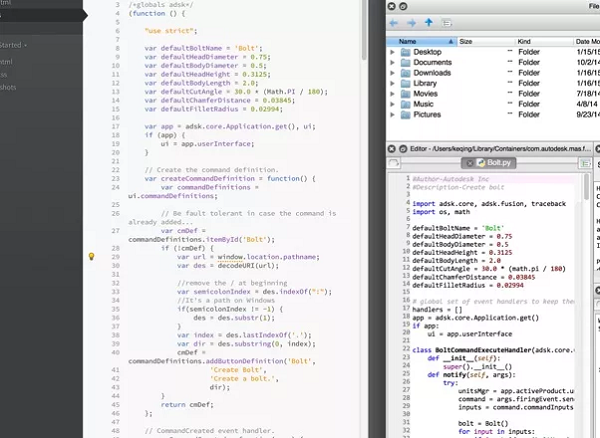
В Fusion 360 Autodesk можно обозначить особенности подвижного элемента: материал, пределы движения. А кинематический анализ позволяет проверять порядок, путь взаимодействия отдельных соединений, разобраться в готовом результате, создать правдоподобный рендер,применить анимацию.
Программное обеспечение Autodesk Fusion 360 — облачное приложение, сочетающее в себе инструменты 3D CAD, CAM и CAE для платформ Mac и PC. Решение позволяет проводить дизайнерское проектирование, организовать сборочную конструкцию и подготовить программу обработки для ЧПУ.
Системные требования
Программа Фьюжн 360 подходит к следующим операционным системам: Apple macOS, Big Sur 11.0; Catalina 10.15; Mojave 10.14; High Sierra 10.13, Microsoft® Windows 8.1 (64-разрядная версия) (до января 2023 г.), Microsoft Windows 10 (64-разрядная версия) Semi-Annual Release Channel
Центральный процессор должен быть 64-разрядным, базироваться на x86, иметь четыре ядра, 1,7 ГГц или больше; 32-разрядный процессор невозможно поддержать. Процессоры, основанные на ARM, частями можно поддержать лишь с помощью Rosetta 2.
Память размером от 4 ГБ ОЗУ (желательна уже встроенная видеокарта вместимостью памяти хотя бы размером в 6 ГБ). Видеокарта может быть поддержана только для DirectX 11 или версии, появившейся ещё позже. Выделенный графический процессор требуем количество видеопамяти, как минимум, 1 ГБ. Интегрированная видеокарта должна иметь память размером не менее 6 ГБ.
На диске должны быть свободны 3 ГБ для хранения данных. Разрешение экрана, как минимум, должно быть 1366 x 768, а рекомендовано 1920 x 1080 или выше при стопроцентном масштабе экрана. Указывающее устройство совместимо с HID мышью или трекпадом, поддерживается планшет Wacom, а также 3Dconnexion SpaceMouse.
Программа зависит от NET Framework 4.5, SSL 3.0, TLS 1.2 или того, что создано позже. Для полноценной работы рекомендован центральный процессор, как минимум, 3 ГГц, чтобы было хотя бы 6 ядер. Требуемая память от 8 ГБ ОЗУ. 4 ГБ и поддержка DirectX 12 нужны в графическом процессоре.
Интерфейс
Неотъемлемая часть Autodesk Fusion – панель данных, способствующая взаимодействию с проектами, позволяющая их сохранять, отрывать, а также иметь общий доступ во время работы с командой. Существует панель управления приложением. Главное меню программы – File. Сохранение проекта происходит в Save. Последнее действие отменяется или возвращается в Undo, Redo.
В панели контекстозависимых инструментов, которая, по-другому, называется тулбар, находятся разделы для различной работы с проектом – рисование скетчей, создание скульптур, чертежей.
Браузер (аутлайнер) проекта предназначен для взаимодействия с разными элементами сцены и управления видимостью.
В таймлайне содержится история шагов. В панели навигации есть видовая проекция сцены, список View Cube, отвечающий за интерактивное позиционирование. Есть возможность выбора изометрических видов.
Другие элементы интерфейса – панель создания новых вкладок и настройки.
Особенности применения Fusion 360
Команда разработчиков Автодеск Фьюжн 360 учла все главные требования большей части пользователей, совместив их с индустриальными трендами. Они сделали возможным работу с облачными сервисами, удаленными хранилищами данных, мобильными приложениями.
Autodesk Fusion 360 — это комплексный облачный CAD/CAE/CAM инструмент для промышленного дизайна и проектирования. Он позволяет автоматизировать весь процесс дизайна от идеи до готового изделия и объединить все процессы разработки проекта в рамки одного программного продукта.
Облачная платформа Аутодеск Фьюжн 360 предполагает использование пакета САПР и возможность работы в коллективе. Один из плюсов использования облачных технологий – гибкое управление программным обеспечением, сервисами, находящимися в доступе у индивидуальных лиц и групп.
Фьюжн 360 программа 3d, которая позволяет:
Область использования
Программа предназначена для проектировщиков любых промышленных изделий. Среди них дизайнеры, инженеры, производители. Подойдет молодым компаниям для создания качественных 3Д моделей тех или иных изделий. А дополнительно поможет сэкономить, поскольку бесплатна для стартапов.
Fusion, программа, которая нужна ценителям комплексного подхода. С помощью среды можно пройти все этапы, необходимые инженерам для полноценной работы по формированию моделей. Комплекс также полезен при разработке траекторий для фрезы и подготовки деталей для печати на 3D-принтере.
Преимущества программы
Среди основных плюсов, отличающих Fusion 3d:
Пособие содержит в себе набор заданий и методических рекомендаций по их выполнению, направленные на изучения основных приемов работы в программном комплексе «Основы моделирования в среде Fusion 360».
Недостатки
У Fusion 360 практически нет критичных минусов, но некоторые недостатки можно выделить, например:
Кэширование данных позволит работать в оффлайн режиме. Поэтому недостатки сглаживаются высокой степенью функциональности утилиты.
Итоги
Fusion 360 – программа Autodesk, позволяющая эффективно осуществлять объемное трехмерное моделирование, создавать командные проекты, а затем сохранять их файлы в облачном хранилище. У неё богатый опционал и сложный, но доступный для профессионального понимания, интерфейс. Единственный недостаток – работать можно только при наличии стабильного интернет трафика. Хотя кэширование позволяет решить эту проблему.
Полезное видео
Дополнительный материал по теме:
Работа с 3D-моделями в системе Fusion 360 – от концепции до воплощения (часть 1)
Компания Autodesk представляет на рынке широкую гамму программных продуктов для работы с 3D-контентом. Многие из этих систем имеют чрезвычайно богатый функционал, ориентированный на определенную специализацию, будь то конструирование, дизайн, анимация или технологическое проектирование. Сегодня мы поговорим еще об одном достаточно интересном решении Autodesk – комплексе Fusion 360.
3D вне 3ds Max – это возможно!
Система Fusion 360 позиционируется как универсальное средство, ориентированное на небольшие группы конструкторов-разработчиков. Особенностью Fusion 360 является тесная интеграция с сетевым хранилищем Autodesk. После установки программы и создания учетной записи пользователь получает возможность работать с содержимым проектов, практически не заботясь об их локальном расположении (хотя оно предусмотрено). Такой подход позволяет организовать эффективную коллективную работу и контроль версий проектов.
Интерфейс Fusion 360 достаточно лаконичен: лента с группами команд, рабочая область с инструментами управления видом, браузер структуры объекта.
Собственно, управление проектами осуществляется посредством несложного инструментария Data Panel, открываемого соответствующей кнопкой из панели быстрого доступа (рис. 1).
После создания проекта (кнопка New Project в Data Panel) и открытия его папки можно приступать к созданию файлов компонентов. Интересная особенность Fusion 360 – добавление компонента любого типа осуществляется универсальной командой New Design из панели быстрого доступа. Что будет представлять собой компонент – решит в дальнейшем пользовательконструктор. Это может быть деталь, сборка, визуализация, анимация, прочностной расчет или проект станочной обработки (рис. 2). Доступ к соответствующему инструментарию предоставляет меню Change Workspace ленты.
Базовым набором команд и соответствующей рабочей средой для создания изделий является MODEL – с её помощью осуществляется геометрическое моделирование деталей, а также интеграция их в узлы и сборки (рис. 3). С этого мы и начнем знакомство с функционалом Fusion 360.
Порядок геометрического проектирования типичен для большинства приложений аналогичного назначения: создается эскиз (группа команд SKETCH), на его базе генерируется объемная форма (группа команд CREATE), добавляются и редактируются необходимые конструктивные элементы (группа команд MODIFY) и далее процесс итеративно продолжается до получения необходимой конфигурации 3D-модели. Кроме того, имеются инструменты для работы со сборками (ASSEMBLE) и вспомогательной геометрией (CONSTRUCT).
Если речь идет о цифровом прототипировании объектов, имеющих сложную геометрическую форму, то дизайнеру или конструктору не обойтись без такого средства, как Attached Canvas – это изображение- подложка, по которой удобно контролировать форму 3D-модели. При создании объекта Canvas ему задается плоскость расположения, уровень прозрачности и размеры (рис. 4).
“Вылепить” по объекту Canvas необходимую форму позволяет набор инструментов SCULPT, доступ к которому открывает команда Create Form из группы MODEL. Базовым инструментом “скульптинга” является Face – грань, для которой указывается плоскость размещения и количество сторон (Number of Sides). Для удобства конструирования формы плоскость грани выбирается параллельной объекту Canvas (рис. 5).
При создании грани требуется последовательно указать её вершины в соответствии с количеством сторон. Вершины задаются по контуру подложки (Canvas), причем после завершения построения первой грани можно начать создавать следующую, выбрав в качестве начальной вершины одну из уже имеющихся (рис. 6).
Откорректировать расположение какой-либо из вершин позволяет универсальный инструмент трансформации – Edit Form (рис. 7). Манипуляторы Edit Form позволяют выбрать направление и величину смещения (поворота). Окно настройки Edit Form дает возможность выбрать режим использования команды (Transformation Mode) – смещение, вращение, масштабирование или их сочетание, установить расположение осей манипулятора (Coordinate Space) в локальной, экранной или глобальной системе координат. Здесь же устанавливаются фильтры выбора бъектов трансформации (Selection Filter) для работы с выделенными вершинами, ребрами, гранями.
После выбора объектов точную величину их трансформации в указанном направлении позволяют задать поля ввода (рис. 8).
Многие моделируемые объекты обладают симметрией, реализовать которую помогает инструмент Mirror – Duplicate (рис. 9). Особенность этой команды в том, что она не только создает зеркальную копию выбранных объектов относительно указанной плоскости, но и поддерживает симметрию при трансформациях.
В случаях, когда необходимо соединить между собой вершины несмежных граней, следует воспользоваться средством Weld Vertices (рис. 10).
После объединения двух предварительно выделенных вершин, Weld Vertices позволяет до нажатия OK в окне команды продолжать “сваривание” указываемых пар точек (рис. 11).
При реализации сложной геометрии обычно рекомендуется изначально не использовать большое количество граней – согласно принципу “низкой полигональности”.
Но по мере уточнения формы может возникнуть необходимость создания, например, дополнительных вершин командой Insert Point (рис. 12).
При этом указываемые вершины автоматически соединяются в цепочки ребер (рис. 13).
Если при создании модели использовалась команда-настройка Mirror-Duplicate, то объекты (вершины, ребра), добавляемые с “одной стороны”, будут автоматически генерироваться и с “другой”.
Еще раз подчеркнем, что свойства “зеркала” будут распространяться, например, и на перемещения элементов геометрии (рис. 14).
Для более точного контроля формы имеющиеся ребра можно разделять командой Bevel Edge (рис. 15). При этом расстояние между ребрами-клонами устанавливается (посредством манипулятора или в поле ввода) в виде относительного значения длины ребер, поддерживающих редактируемое.
В арсенале Fusion 360 команда, аналогичная соединению вершин, существует и для ребер. Она называется Bridge и требует указания двух наборов ребер (Side One и Side Two), между которыми будут созданы соединяющие грани (рис. 16).
Поле Faces окна команды Bridge позволяет задать количество сегментов, на которые будет разбита каждая из соединяющих граней (рис. 17).
Используя переключатели команды Display Mode или соответствующие горячие клавиши, можно проанализировать, каким образом будет выглядеть модель в “сглаженном” виде (Smooth) по сравнению с исходным “фасеточным” (Box). Несложно заметить, что “открытые” ребра по умолчанию интерпретируются как “жесткие” (рис. 18).
Добавить “закрытому” ребру “жесткости” позволяет классический прием полигонального моделирования – создание ребра (ребер) поддержки.
Для этого к выделенным ребрам необходимо применить команду Insert Edge (рис. 19). В окне команды следует также определить направление добавления ребра (Insertion Side) и его расположение (Insert Location).
Контроль уточненной формы модели удобно вести в комбинированном режиме отображения (Control Frame Display) команды Display Mode (рис. 20).
Конвертировать поверхностную модель в твердотельную позволяет команда Thicken (рис. 21). Она добавляет к выбранным граням (Faces) толщину (Thickness). При этом добавление объема производится по нормали к каждому участку поверхности, что в местах “перегибов” может привести к образованию “круток”. Одним из вариантов борьбы с этим явлением является коррекция расположения вершин или поворот “выгнутых” ребер. Но не нужно забывать о том, что этот узел проблем можно буквально разрубить соответствующей булевой операцией.
Для этого, сначала на подходящей плоскости достаточно изобразить эскизный контур (рис. 22) – например, в виде прямоугольника (2-Point Rectangle).
Контур необходимо расположить и образмерить так, чтобы его проекция пересекала “ненужные” части объема (рис. 23).
И, наконец, к созданному контуру следует применить команду выдавливания Extrude – с опцией вырезания (Cut), заданием направлений выдавливания (Direction) и расстояний (Distance) вдоль каждого из них. В качестве расстояния можно указать не конкретную величину (высоту выдавливания), а всё пространство модели по варианту All (рис. 24).
Итак, по мере работы над моделью к ней применялись различные команды с множеством опций.
Что делать, если необходимо обратиться к их настройкам для внесения каких-либо изменений? Для этого в системе Fusion 360 фирмой Autodesk был реализован интересный инструментарий – Design History (рис. 25). Это интерактивная история создания модели, визуально выполненная в виде “плеера”, кнопки которого позволяют “перейти” к любой стадии работы над проектом. Выбрать интересующий этап (команду или объект) можно также непосредственно на линейке Design History. После этого в контекстном меню объекта станут доступны команды его редактирования – например, Edit Feature (редактировать элемент) или Edit Profile Sketch (редактировать эскиз).
Вообще, после знакомства с подсистемой трехмерного моделирования Fusion 360, нетрудно заметить сходство с соответствующим функционалом более “тяжелых” приложений от Autodesk, а именно 3ds Max и Inventor. По всей видимости, такой “самоповтор” или “перекомпиляция” имеет смысл. Во-первых, почему бы не использовать в новых продуктах действительно сильные стороны уже существующих?
Во-вторых, анализ рынка САПР и мультимедиа, проведенный маркетологами Autodesk, показал потребность широкого круга пользователей в универсальных программных средствах, эффективных с одной стороны и простых в использовании с другой.
Насколько правильным окажется такой подход Autodesk, покажет время. Степень интереса к Fusion 360 на сегодняшний день можно оценить по количеству пользователей программы и уровню их проектов, представленных в онлайн-галерее.
Сопромат in action!
Ни для кого не секрет, что современные системы автоматизированного проектирования являются не только электронными кульманами – помимо достойного инструментария для создания трехмерных моделей деталей и узлов, они должны обладать развитыми средствами аналитики.
Рассмотрим под этим углом новый продукт фирмы Autodesk. Допустим, что первый этап работы уже выполнен – спроектирована деталь, например пуансон.
Далее конструктора интересует, насколько эта деталь будет соответствовать условиям нагружения. Для проведения такого типа анализа с помощью меню Change Workspace необходимо перейти в среду SIMULATION (рис. 26).
При загрузке среды SIMULATION система Fusion 360 дает запрос на то, какой именно тип анализов будет выполняться: статический, динамический или температурный. Для нашей детали – пуансона – из предлагаемых вариантов мы остановимся на первом (рис. 27).
Среда SIMULATION позволяет определить несколько направлений анализа. Для каждого из них в браузере программы создается “ветка” с отдельными параметрами материалов (Materials), связей (Constraints) и нагрузок (Loads). Для добавления анализа в среде SIMULATION служит кнопка STUDY.
Обычно анализ начинают с задания материала элементам модели. Кнопка MATERIAL на ленте открывает окно, в котором каждой детали (или телу) можно сопоставить материал из выпадающего списка. Для пуансона мы выбираем сталь (рис. 28).
Далее необходимо определить условия закрепления компонента конструкции и задать их в модели. В нашем примере пуансон будет фиксироваться на матрице посредством крепежа, установленного в специальных монтажных отверстиях. Связи-крепления позволяет добавить в анализ группа команд CONSTRAINT среды SIMULATION. В данном случае выберем связь типа Fixed (крепёж), а в качестве базовых элементов (Targets) укажем кромки четырех отверстий, расположенных по углам детали (рис. 29).
На следующем шаге подготовки анализа зададим нагрузку, используя меню LOAD. В приведенном перечне нагрузок есть возможность определить сосредоточенные силы (Force), моменты (Moment), задать силу тяжести (Gravity). Будем считать, что наиболее существенную роль в картине напряжений детали пуансона будет играть давление литьевого материала на рабочую поверхность детали. Поэтому в качестве нагрузки выберем Pressure (давление). В окне настройки нагрузки укажем все грани пуансона (Targets), с которыми будет контактировать материал отливки, а в качестве величины давления (Magnitude) введем 100 МПа (рис. 30).
Таким образом, исходные данные для анализа подготовлены, а соответствующие настройки доступны для редактирования в браузере. Самое время приступить к прочностному расчету, используя для этого команду SOLVE среды SIMULATION. В результате выполнения расчета на нашу модель детали в рабочем поле накладывается карта распределения значений аналитических характеристик, по структуре которой достаточно легко определить наиболее ослабленные части конструкции (рис. 31). Цветовая шкала, расположенная рядом с моделью, дает возможность численно оценить значения каждой из выбранных характеристик, будь то коэффициент запаса прочности (Safety Factor), величина напряжений (Stress) или деформаций (Displacement). В нашем случае, например, карта деформаций свидетельствует, что при данных условиях анализа в средней части пуансона будет значительная деформация (
Решить эту проблему проще всего будет, отредактировав условия закрепления детали. Для этого необходимо найти в браузере соответствующий элемент группы Constraints и выполнить для него команду Edit (рис. 32).
При редактировании закрепления пуансона добавим фиксацию к кромкам отверстий, расположенных в средней части детали (рис. 34).
После этого выполним повторно аналитический расчет (команда SOLVE). Мы видим, что теперь максимальные деформации переместились с базы пуансона на рабочую поверхность, а их величина стала практически в 10 раз меньше по сравнению с предыдущим расчетом (рис. 35).
С точки зрения практики конструирования, достичь допускаемых значений напряжений и деформаций можно было коррекцией формы детали или выбором более прочного материала. Тогда для этого следовало вернуться в среду MODEL и внести правки в эскизы и объемные элементы или же воспользоваться инструментом MATERIAL среды SIMULATION.
В любом случае, какой бы метод конструкторской оптимизации мы не избрали, система Autodesk Fusion 360 позволяет достаточно быстро выполнить его проверку согласно заданным условиям анализа.
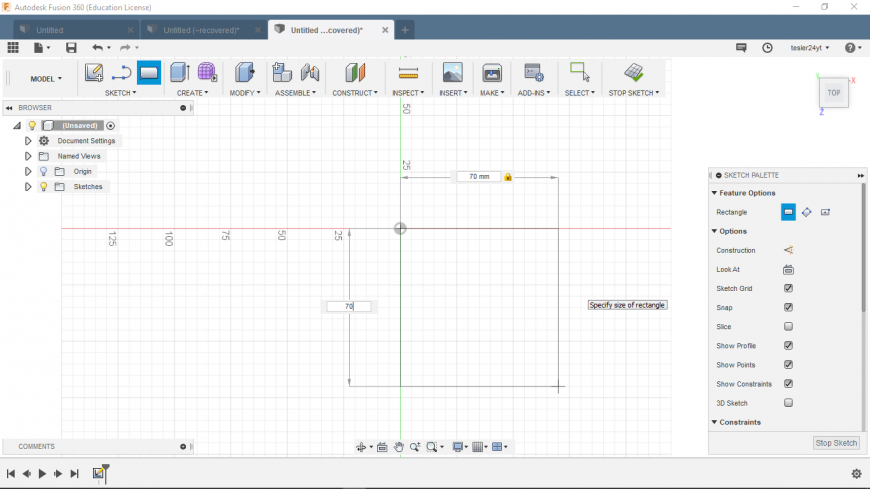
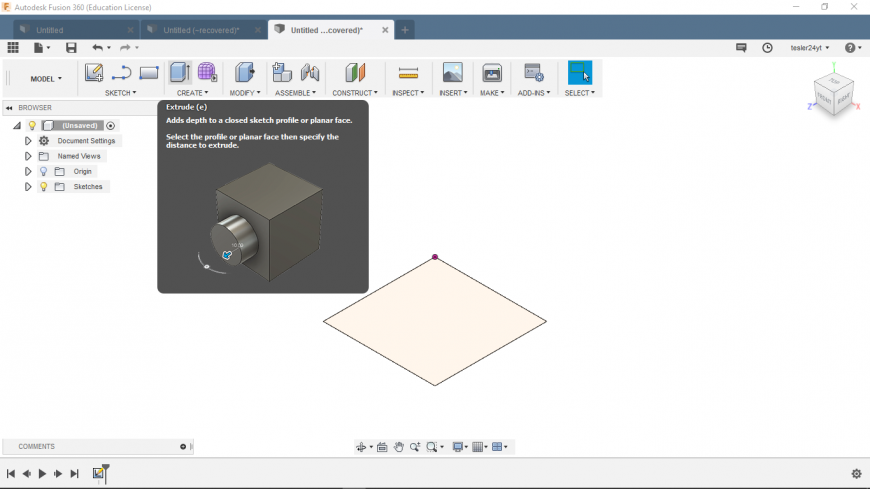
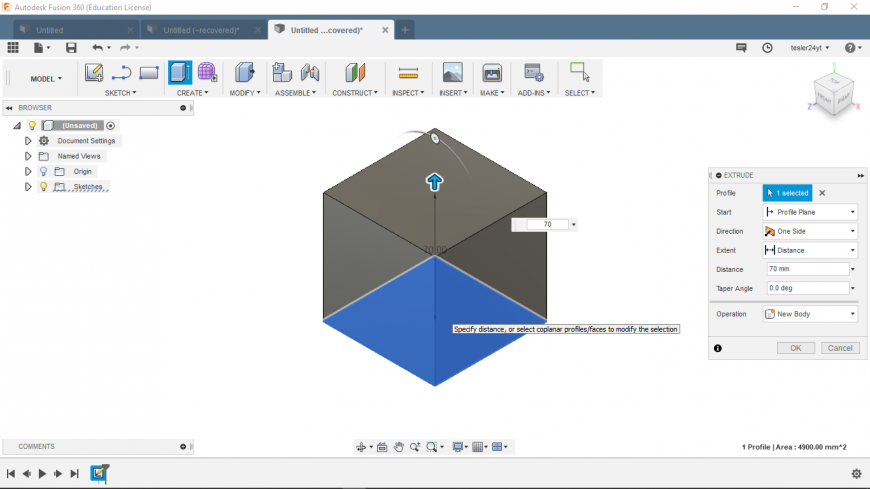
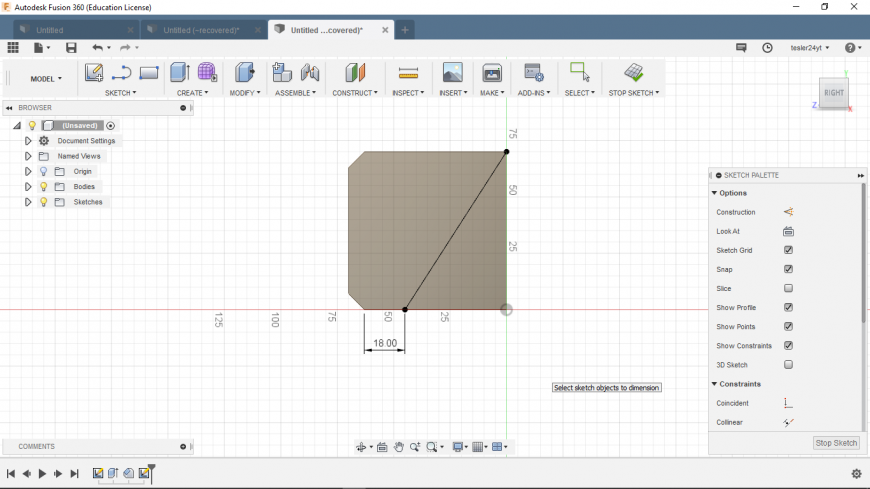
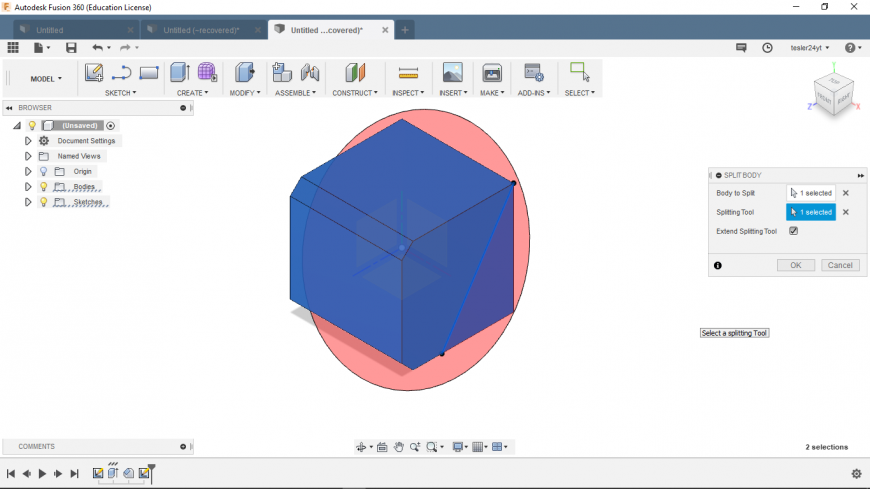
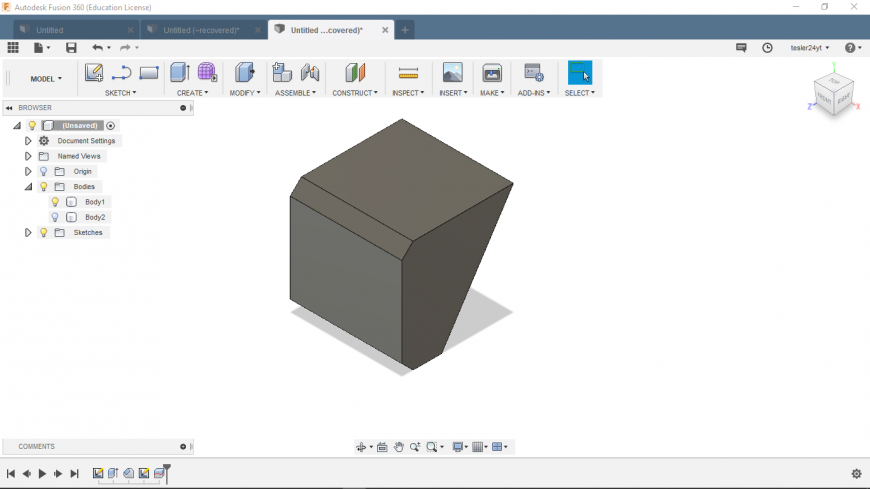
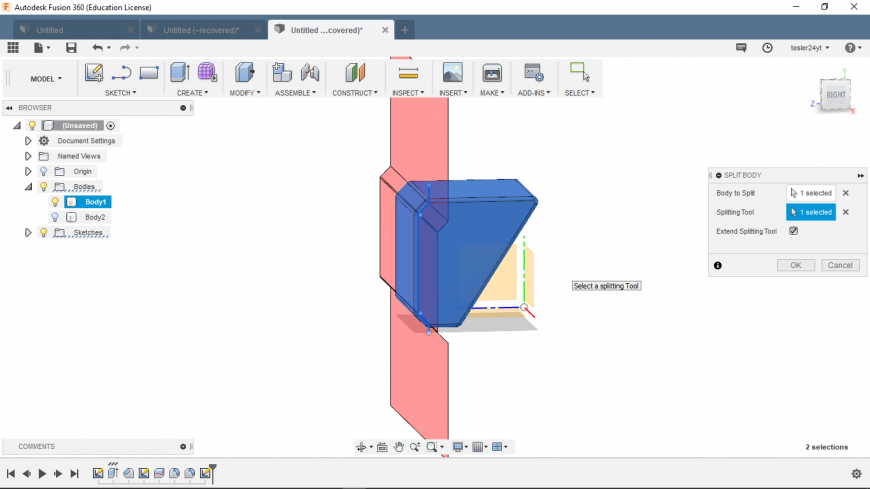
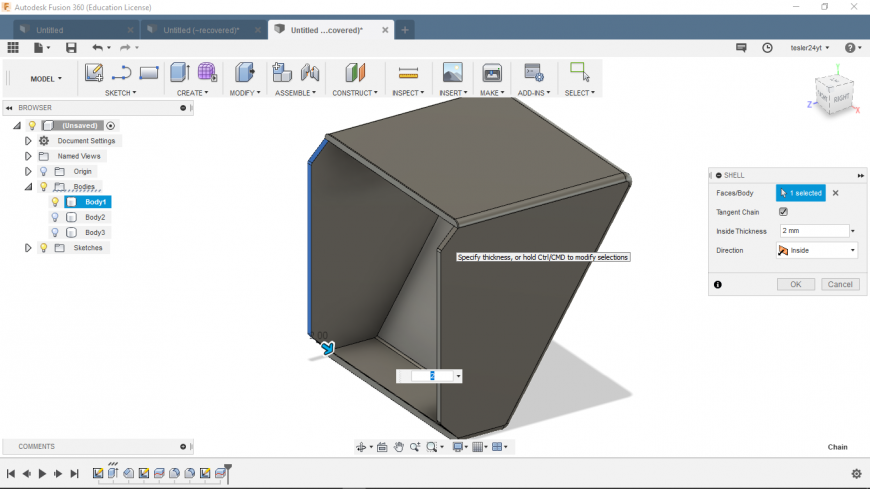
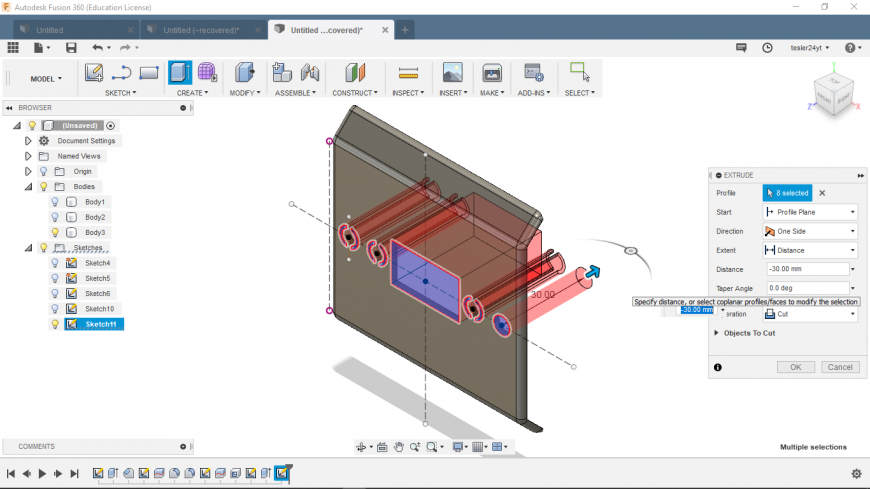
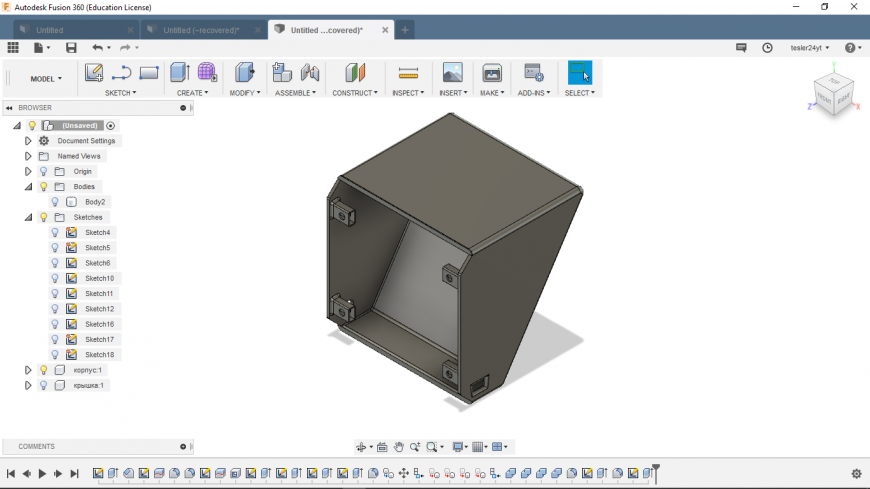
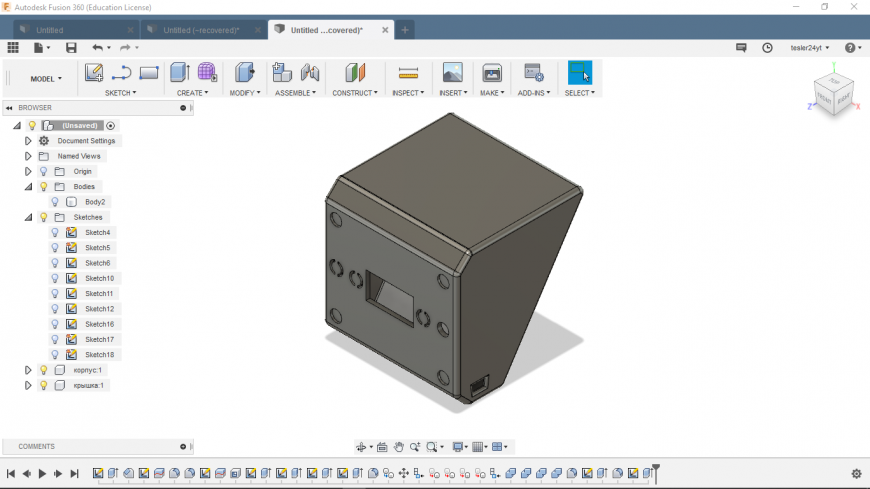
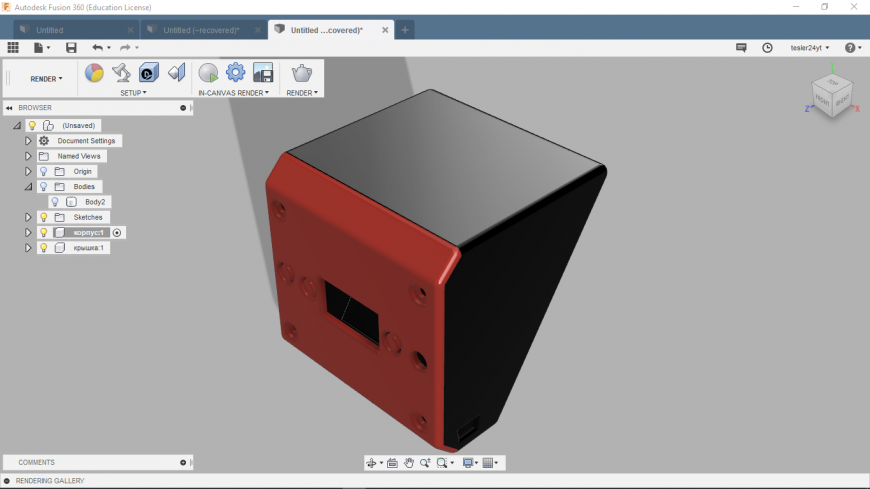
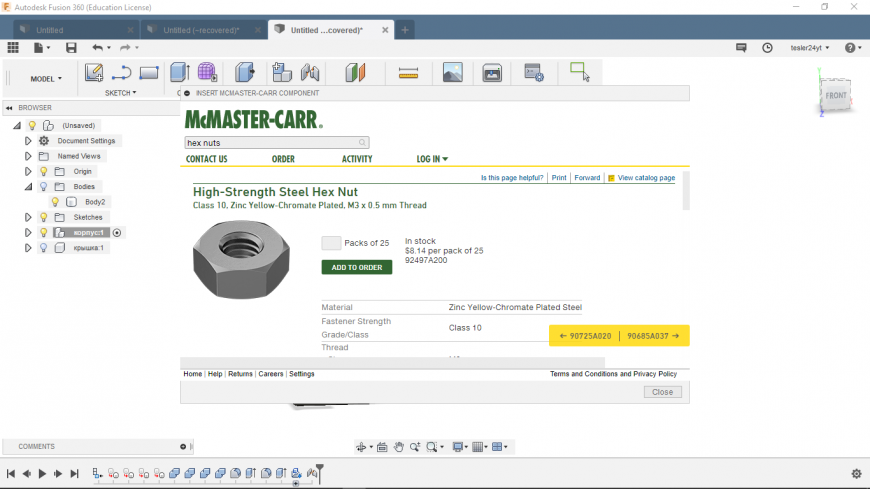
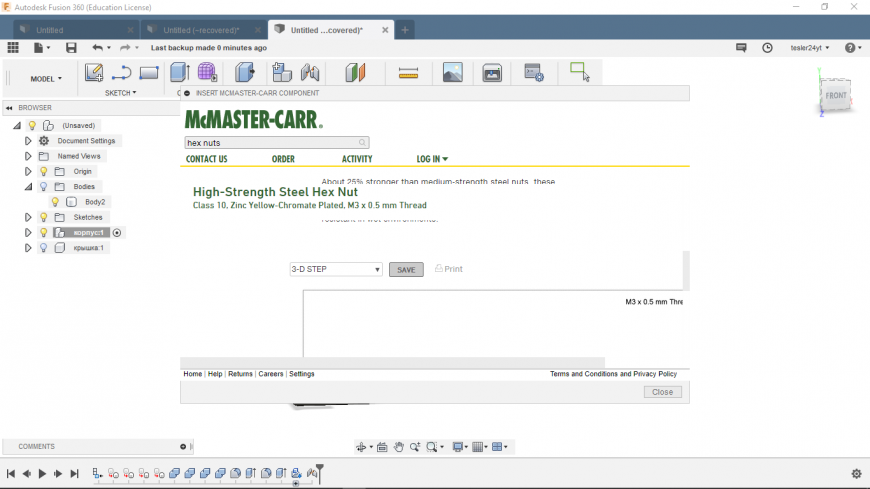
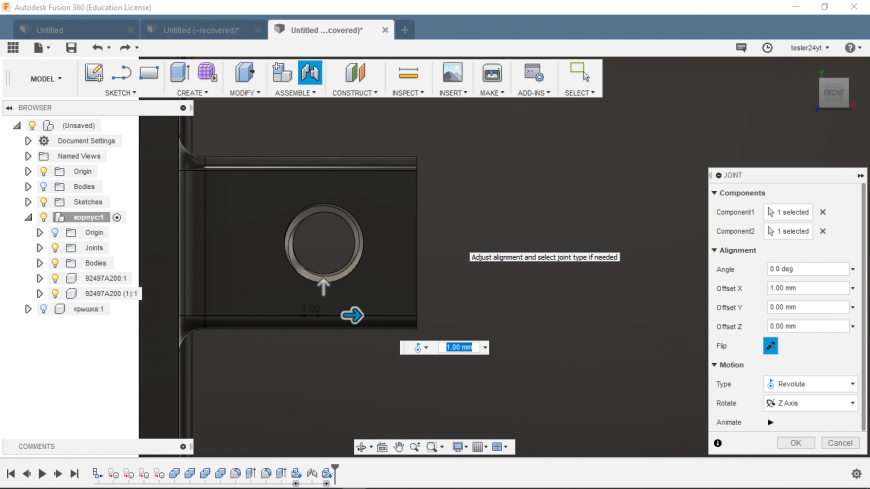

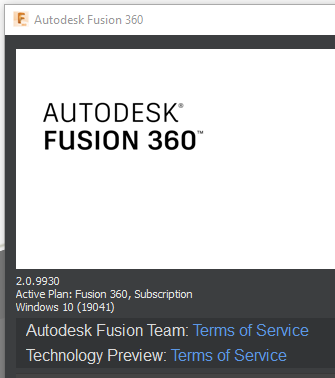
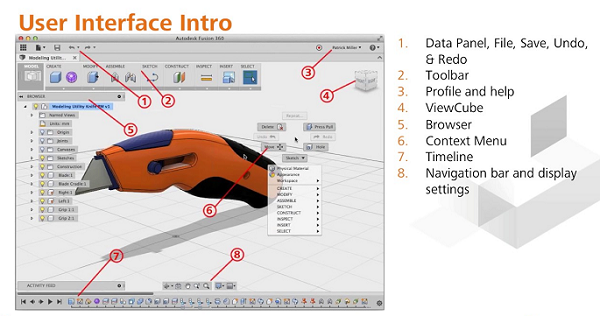
.png)
.png)
.png)
.png)
.png)
.png)
.png)
.png)
.png)
.png)
.png)
.png)
.png)
.png)
.png)
.png)
.png)
.png)
.png)
.png)
.png)
.png)
.png)
.png)
.png)
.png)
.png)
.png)
.png)
.png)
.png)
.png)
.png)
.png)